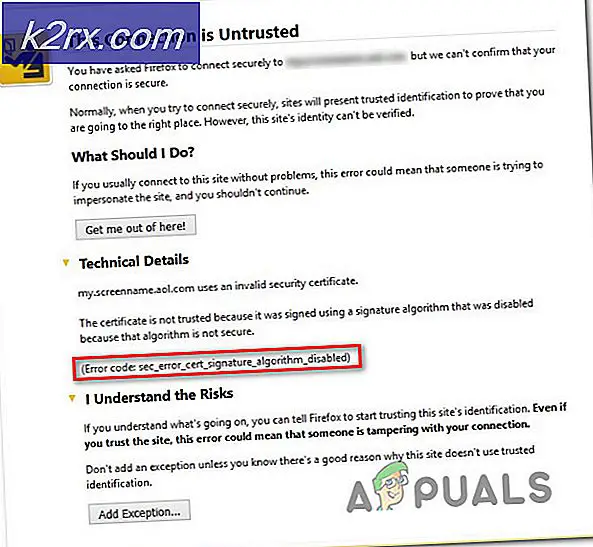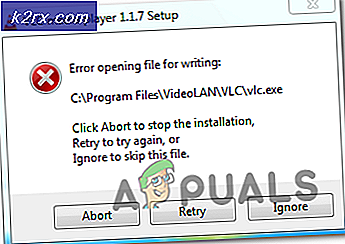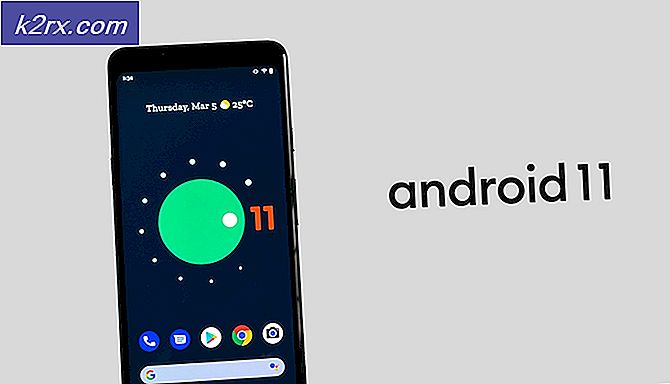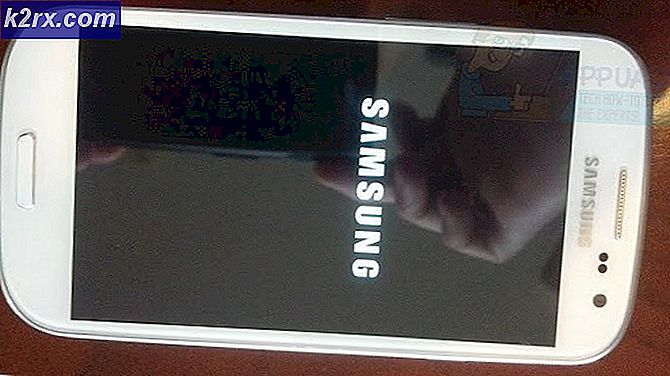Fix: Rainbow Six Siege wird nicht gestartet
Rainbow Six Siege ist ein Online-Tactical-Shooter, der von Ubisoft entwickelt und veröffentlicht wurde. Das Spiel wurde im Dezember 2015 veröffentlicht und wurde aufgrund seines angespannten Multiplayers und seines Fokus auf Taktik sofort in der Gaming-Community sehr beliebt. In letzter Zeit sind jedoch viele Berichte von Benutzern eingegangen, die das Spiel nicht spielen können, weil es nach der Ausführung der ausführbaren Datei nicht gestartet wird. Nach dem Start des Spiels wird keine Antwort angezeigt und sie wird nicht im Task-Manager angezeigt.
Was verhindert den Start von Rainbow Six Siege?
Nachdem wir zahlreiche Berichte von vielen Benutzern erhalten hatten, untersuchten wir das Problem und stellten eine Reihe von Lösungen zusammen, die das Problem für die meisten unserer Benutzer lösten. Außerdem haben wir die Liste der Gründe zusammengestellt, aus denen der Fehler ausgelöst wurde, und diese sind wie folgt:
Nachdem Sie nun ein grundlegendes Verständnis der Art des Problems haben, werden wir uns den Lösungen zuwenden. Es wird empfohlen, dass Sie versuchen, diese Lösungen in der bestimmten Reihenfolge zu implementieren, in der sie bereitgestellt werden.
Lösung 1: Bereitstellung von Administratorrechten
Das Spiel erfordert Administratorrechte, damit alle seine Elemente richtig funktionieren. Daher werden wir in diesem Schritt die Administratorrechte für das Spiel bereitstellen. Dafür
- Navigieren in den Installationsordner des Spiels.
- Klicken Sie mit der rechten Maustaste auf „Regenbogensechs.exe“ und wählen Sie „Eigenschaften“.
- Klicken auf der "Kompatibilität” Registerkarte und aktivieren Sie das “Als Administrator ausführen”Box.
- Klicken auf "Anwenden“ und dann auf „OK“.
- Lauf das Spiel und prüfen um zu sehen, ob das Problem weiterhin besteht.
Lösung 2: Überprüfen der Spielintegrität
Wenn im Spiel wichtige Dateien fehlen oder die Dateien beschädigt sind, wird das Spiel nicht richtig gestartet. Daher verwenden wir in diesem Schritt den Steam- oder den Uplay-Client, um die Integrität der Dateien zu überprüfen, je nachdem, über welche Plattform Sie das Spiel gekauft haben.
Für Dampf:
- Öffnen das Dampf Kunde und Log auf Ihr Konto ein.
- Klicke auf "Bibliothek" und Recht–klicken auf das Spiel aus der Liste im linken Bereich.
- Wählen "Eigenschaften“ und klicken Sie auf „Lokal Dateien”-Registerkarte.
- Klicke auf "Überprüfen die Integrität des Spiels Dateien”-Optionen und warten Sie, bis der Client den Vorgang abgeschlossen hat.
- Lauf das Spiel und prüfen um zu sehen, ob das Problem weiterhin besteht.
Für Uplay:
- Öffnen das Uplay Kunde und Log im zu deinem Konto.
- Klick auf das "Spiele”-Reiter oben im Fenster.
- Schweben zum Spiel Fliese und ein bisschen Pfeil werden erscheinen auf der Unterseite Recht Ecke des Fliese.
- Klicken Sie auf diesen Pfeil und wählen Sie „Überprüfen Dateien" Möglichkeit.
- Warten bis der Verifizierungsprozess abgeschlossen ist, Lauf das Spiel und prüfen um zu sehen, ob das Problem weiterhin besteht.
Lösung 3: Neuinstallation der Uplay App
In einigen Fällen war die Uplay-App entweder veraltet oder bestimmte Elemente des Spiels funktionierten nicht richtig, wodurch das Spiel nicht richtig gestartet werden konnte. Daher werden wir in diesem Schritt die Uplay-App nach dem vollständigen Löschen neu installieren. Dies könnte das Problem für Benutzer lösen, die das Spiel über die Uplay-Plattform gekauft haben. Dafür
- Klicken auf der Start Speisekarte und wählen Sie „die Einstellungen" Symbol.
- Klicke auf "Apps“ und wählen Sie „Apps & EigenschaftenSchaltfläche aus dem linken Bereich.
- Scrollen nach unten und klicken Sie auf „Uplay“-App.
- Wählen das "Deinstallieren“-Button und klicken Sie auf “Ja“, wenn von der Eingabeaufforderung um Erlaubnis gefragt wird.
- Herunterladen Uplay von hier und Installieren es nach dem wird heruntergeladen beendet.
- Log im zu deinem Konto, Lauf das Spiel und prüfen um zu sehen, ob der Fehler weiterhin besteht.
Hinweis:Einige Benutzer haben ihre Probleme behoben, indem sie Uplay vom Laufwerk C deinstallierten und dann auf einem anderen Laufwerk installierten. Versuchen Sie es also, wenn dies für Sie nicht funktioniert.
Lösung 4: Aktualisieren der Grafikkartentreiber
Wenn die Grafikkartentreiber veraltet sind und nicht aktualisiert wurden, kann das Spiel während des Startvorgangs auf Probleme stoßen, da es die neuesten von den Entwicklern bereitgestellten Grafiktreiber benötigt, um ordnungsgemäß zu funktionieren. Daher werden wir in diesem Schritt die Grafikkartentreiber auf die neueste Version aktualisieren.
Für Nvidia-Benutzer:
- Klick auf dasSuche Bar auf der linken Seite desTaskleiste
- EintippenGeforce Erfahrung und drückeeingeben
- Klicken Sie auf das erste Symbol, um die zu öffnenAnwendung
- Nach demUnterzeichnung ein, klicken Sie auf „TreiberOption obenlinks.
- Klicken Sie auf dieser Registerkarte auf „Prüfen für UpdatesOption obenRecht
- Danach wird die Bewerbungprüfen wenn neue Updates verfügbar sind
- Wenn die Updates verfügbar sind, wird ein „Herunterladen” Schaltfläche erscheint
- Sobald Sie darauf klicken, wird der TreiberStart herunterladen
- Nachdem der Fahrer istheruntergeladen die Anwendung gibt Ihnen die Option für „ausdrücken" oder "Benutzerdefiniert“ Installation.
- Klick auf das "ausdrücken” Installationsoption und der Treiber wirdautomatisch installiert werden
- Nachdem die Installation abgeschlossen ist,Lauf das Spiel und prüfen Sie, ob das Problem weiterhin besteht.
Für AMD-Benutzer:
- Recht–Klicken auf derDesktop und wählen SieAMD Radeon die Einstellungen
- In demdie Einstellungen, klicke aufAktualisierung im unterenRecht Ecke
- Klicke auf "Auf Updates prüfen”
- Wenn ein neues Update verfügbar ist aNeu Option wird angezeigt
- Klicken Sie auf die Option und wählen SieAktualisieren
- DasAMD Installateur wird gestartet, klicken Sie aufAktualisierungwenn das Installationsprogramm Sie dazu auffordert
- Das Installationsprogramm bereitet nun das Paket vor,prüfen alle Kästchen und klicke aufInstallieren
- Das wird jetztherunterladen den neuen Treiber und installieren Sie ihnautomatisch
- Starten Sie Ihren Computer neu und versuchen Sie, das Spiel auszuführen.